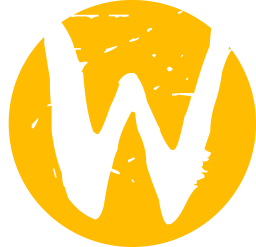Como es tradicional, hoy le traemos la versión de prueba de Plasma 5.24 de KDE. Plasma 5.24 Beta está dirigido a probadores, desarrolladores y cazadores de errores.
Para ayudar a los desarrolladores de KDE a corregir errores y resolver problemas, instale Plasma 5.24 Beta y pruebe las funciones que se enumeran a continuación. Informe de los errores que encuentre en nuestro sistema de seguimiento de errores.
La versión final de Plasma 5.24 estará disponible para el público general el 8 de febrero.
Descargo de responsabilidad: Esta versión contiene software no probado e inestable. No lo use en un entorno de producción y no lo use como entorno de trabajo diario. Corre el riesgo de que se produzcan bloqueos y pérdida de datos.
Brisa
Hemos realizado varias mejoras en el tema Brisa para que Plasma sea aún más agradable de usar:
- Las carpetas respetan ahora el color de acento o el color de «Selección» del esquema de color: Enlace.
- El efecto de enfoque de los botones, campos de texto, casillas de verificación, botones de radio, listas desplegables y controles giratorios se ha ampliado a un «anillo de enfoque» que debería ser mucho más fácil de distinguir a primera vista: Enlace.
- Se ha cambiado el nombre del esquema de color Brisa a «Brisa clásico» para distinguirlo mejor de los esquemas de color «Brisa claro» y «Brisa oscuro»: Enlace.
- Se ha borrado el esquema de color «Brisa de alto contraste», ya que en realidad ofrecía un contraste inferior al del muy parecido «Brisa oscuro». Los usuarios que lo usaban pasarán a usar «Brisa oscuro»: Enlace.
En apoyo de KDE
KDE es una comunidad de Software Libre que existe y crece únicamente con la ayuda de muchos voluntarios que donan su tiempo y su esfuerzo. KDE siempre está buscando nuevos voluntarios y colaboradores, ya sea para ayudar a programar, informar de errores o corregirlos, escribir documentación, traducir, promocionar, hacer donativos, etc. Cualquier tipo de colaboración se aprecia con gratitud y se acepta con ilusión. Por favor, lea la página de apoyo a KDE para obtener más información o convertirse en un miembro de apoyo a KDE e.V. a través de nuestra nueva iniciativa Únase al juego.
Acerca de KDE
KDE es un equipo tecnológico internacional que crea software libre de código abierto para el escritorio y para la informática portable. Entre los productos de KDE destacan un sistema de escritorio moderno para Linux y otras plataformas UNIX, completas suites de productividad ofimática y de trabajo en grupo, y cientos de títulos de software en muchas categorías, incluidas aplicaciones para Internet y la Web, multimedia, entretenimiento, educativas, gráficos y desarrollo de software. El software de KDE se traduce a más de 60 idiomas y se construye teniendo presentes los principios de facilidad de uso y accesibilidad moderna. Las aplicaciones multifuncionales de KDE se ejecutan de forma nativa en Linux, BSD, Windows, Haiku y macOS.
Avisos de marcas registradas.
KDE® y el logotipo del Entorno de Escritorio K ® son marcas registradas de KDE e.V.
Linux es una marca registrada de Linus Torvalds. UNIX es una marca registrada de The Open Group en los Estados Unidos y en otros países.
El resto de marcas registradas y copyrights que se mencionan en este anuncio pertenecen sus respectivos propietarios.
Contactos de prensa
Para más información, envíenos un correo electrónico: press@kde.org
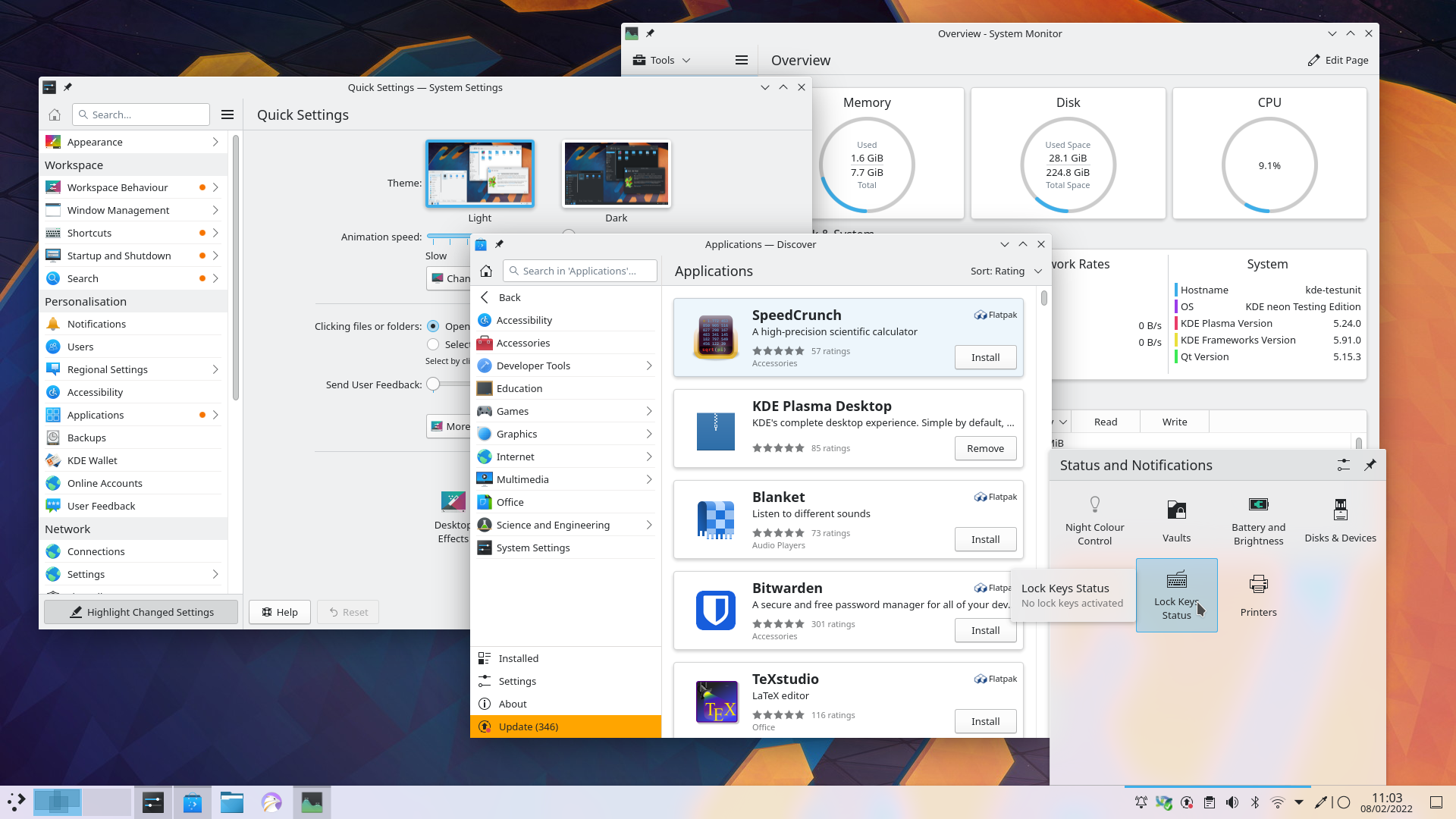
notifications-wee.png)
plasma-pass.png)